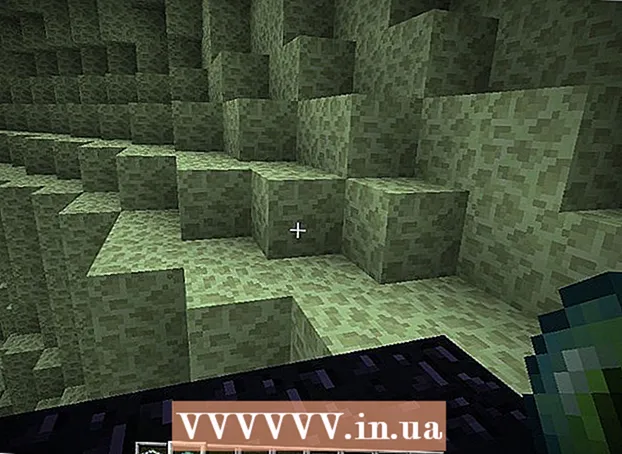Аўтар:
Frank Hunt
Дата Стварэння:
19 Марш 2021
Дата Абнаўлення:
27 Чэрвень 2024

Задаволены
- Крок
- Спосаб 1 з 3: Налада лакальнай сеткі
- Спосаб 2 з 3: Падключыце кампутар
- Спосаб 3 з 3: Прызначэнне IP-адрасоў (без маршрутызатара)
Гэты wikiHow вучыць, як стварыць лакальную сетку (лакальную сетку) для падлучэння некалькіх ПК з Windows у сетку.
Крок
Спосаб 1 з 3: Налада лакальнай сеткі
 Вызначце, колькі кампутараў вы хочаце падключыць адзін да аднаго. Колькасць кампутараў, якія вы хочаце падключыць, вызначае тып вашай сеткі, якая вам патрэбна.
Вызначце, колькі кампутараў вы хочаце падключыць адзін да аднаго. Колькасць кампутараў, якія вы хочаце падключыць, вызначае тып вашай сеткі, якая вам патрэбна. - Калі вы хочаце падключыць чатыры ці менш кампутараў, вам не трэба больш аднаго маршрутызатара альбо камутатара, калі вам не патрэбны Інтэрнэт.
- Калі вы хочаце падключыць больш за чатыры кампутары, вам патрэбны маршрутызатар і камутатар, альбо проста камутатар, калі вам не патрэбны Інтэрнэт.
 Вызначце макет вашай сеткі. Калі вы хочаце стварыць правадную лакальную сетку, улічыце даўжыню кабеляў. Кабелі Ethernet катэгорыі 5 павінны быць не больш за 75 метраў. Калі неабходна пераадолець большую адлегласць, вам прыйдзецца ўсталёўваць перамыкачы на рэгулярнай адлегласці адзін ад аднаго, альбо прыйдзецца выкарыстоўваць кабелі CAT6.
Вызначце макет вашай сеткі. Калі вы хочаце стварыць правадную лакальную сетку, улічыце даўжыню кабеляў. Кабелі Ethernet катэгорыі 5 павінны быць не больш за 75 метраў. Калі неабходна пераадолець большую адлегласць, вам прыйдзецца ўсталёўваць перамыкачы на рэгулярнай адлегласці адзін ад аднаго, альбо прыйдзецца выкарыстоўваць кабелі CAT6. - Вам патрэбен кабель Ethernet для кожнага кампутара, які вы хочаце падключыць да лакальнай сеткі, а таксама кабель Ethernet для падлучэння маршрутызатара да камутатара (калі гэта дастасавальна).
 Пераканайцеся, што ў вас ёсць правільнае сеткавае абсталяванне. Каб стварыць лакальную сетку, вам патрэбен маршрутызатар і / або камутатар сеткі. Гэта абсталяванне з'яўляецца "цэнтрам" вашай лакальнай сеткі, і менавіта тут будуць падлучаныя ўсе вашы кампутары.
Пераканайцеся, што ў вас ёсць правільнае сеткавае абсталяванне. Каб стварыць лакальную сетку, вам патрэбен маршрутызатар і / або камутатар сеткі. Гэта абсталяванне з'яўляецца "цэнтрам" вашай лакальнай сеткі, і менавіта тут будуць падлучаныя ўсе вашы кампутары. - Самы просты спосаб стварыць лакальную сетку, дзе любы кампутар можа атрымаць доступ да Інтэрнэту, - выкарыстаць маршрутызатар і дадаць яго да сеткавага камутатара (калі ў маршрутызатара недастаткова партоў). Маршрутызатар аўтаматычна дадасць IP-адрас да кожнага падлучанага да яго кампутара.
- Камутатары падобныя на маршрутызатары, але не прызначаюць аўтаматычна IP-адрас. Камутатары звычайна маюць значна больш партоў Ethernet, чым маршрутызатар.
 Падключыце мадэм да порта WAN маршрутызатара. Гэты порт таксама можна назваць "Інтэрнэт". Гэта дазваляе атрымаць доступ у Інтэрнэт на любым кампутары, падлучаным да вашай лакальнай сеткі.
Падключыце мадэм да порта WAN маршрутызатара. Гэты порт таксама можна назваць "Інтэрнэт". Гэта дазваляе атрымаць доступ у Інтэрнэт на любым кампутары, падлучаным да вашай лакальнай сеткі. - Вы можаце прапусціць гэта, калі будуеце лакальную сетку без Інтэрнэту.
- Для стварэння ЛВС вам зусім не патрэбны маршрутызатар, але гэта значна палягчае працу. Калі вы выкарыстоўваеце сеткавы камутатар, вам давядзецца ўручную прызначаць IP-адрас кожнаму кампутару пасля іх падключэння.
 Падключыце камутатар да порта LAN маршрутызатара. Калі вы выкарыстоўваеце сеткавы камутатар для падлучэння большай колькасці кампутараў, падключыце яго да партоў LAN маршрутызатара. Для злучэння можна выкарыстоўваць любы адкрыты порт на камутатары. Пасля падлучэння маршрутызатар аўтаматычна прадастаўляе IP-адрас кожнаму камп'ютэру, падлучанаму да любой з прылад.
Падключыце камутатар да порта LAN маршрутызатара. Калі вы выкарыстоўваеце сеткавы камутатар для падлучэння большай колькасці кампутараў, падключыце яго да партоў LAN маршрутызатара. Для злучэння можна выкарыстоўваць любы адкрыты порт на камутатары. Пасля падлучэння маршрутызатар аўтаматычна прадастаўляе IP-адрас кожнаму камп'ютэру, падлучанаму да любой з прылад.
Спосаб 2 з 3: Падключыце кампутар
 Знайдзіце порт Ethernet на сваім ПК. Звычайна вы можаце знайсці іх на задняй панэлі працоўнага стала, альбо збоку альбо ззаду наўтбука.
Знайдзіце порт Ethernet на сваім ПК. Звычайна вы можаце знайсці іх на задняй панэлі працоўнага стала, альбо збоку альбо ззаду наўтбука. - Тонкія наўтбукі могуць не мець Ethernet-порта, і ў гэтым выпадку вам спатрэбіцца USB-адаптар Ethernet альбо падключыцца па бесправадной сетцы, калі маршрутызатар можа гэта зрабіць.
 Падключыце адзін канец кабеля Ethernet да кампутара. Пераканайцеся, што вы выкарыстоўваеце кабель Ethernet (RJ45), а не тэлефонны кабель (RJ11).
Падключыце адзін канец кабеля Ethernet да кампутара. Пераканайцеся, што вы выкарыстоўваеце кабель Ethernet (RJ45), а не тэлефонны кабель (RJ11).  Падключыце іншы канец кабеля да адкрытага порта LAN. Гэта можа быць любы адкрыты порт LAN як на маршрутызатары, так і на камутатары, у залежнасці ад размяшчэння вашай LAN.
Падключыце іншы канец кабеля да адкрытага порта LAN. Гэта можа быць любы адкрыты порт LAN як на маршрутызатары, так і на камутатары, у залежнасці ад размяшчэння вашай LAN.  Праверце сваю сетку (толькі маршрутызатар). Калі вы выкарыстоўваеце маршрутызатар, ваша праца скончана. Пасля падключэння ўсіх камп'ютэраў да порта LAN ім будзе аўтаматычна прызначаны IP-адрас і з'явіцца ў сетцы. Калі вы наладжваеце лакальную сетку для гульняў, зараз вы зможаце запусціць сваю лакальную гульню і пераканайцеся, што кожны кампутар уваходзіць у сістэму.
Праверце сваю сетку (толькі маршрутызатар). Калі вы выкарыстоўваеце маршрутызатар, ваша праца скончана. Пасля падключэння ўсіх камп'ютэраў да порта LAN ім будзе аўтаматычна прызначаны IP-адрас і з'явіцца ў сетцы. Калі вы наладжваеце лакальную сетку для гульняў, зараз вы зможаце запусціць сваю лакальную гульню і пераканайцеся, што кожны кампутар уваходзіць у сістэму. - Калі вы выкарыстоўваеце камутатар, а не маршрутызатар, вам усё роўна трэба будзе прызначыць IP-адрас кожнаму кампутару.
 Уключыце агульны доступ да файлаў і друкаркі. Вы не зможаце атрымаць доступ да рэсурсаў на сеткавым кампутары, пакуль не будзе ўключаны агульны доступ да файлаў і прынтараў. Вы можаце выбраць пэўныя файлы, тэчкі і назапашвальнікі для абагульвання на любым кампутары, а таксама абагуліць доступ да друкаркі.
Уключыце агульны доступ да файлаў і друкаркі. Вы не зможаце атрымаць доступ да рэсурсаў на сеткавым кампутары, пакуль не будзе ўключаны агульны доступ да файлаў і прынтараў. Вы можаце выбраць пэўныя файлы, тэчкі і назапашвальнікі для абагульвання на любым кампутары, а таксама абагуліць доступ да друкаркі.
Спосаб 3 з 3: Прызначэнне IP-адрасоў (без маршрутызатара)
 Пстрыкніце правай кнопкай мышы па падключэнні да сеткі. Вы ўбачыце гэта ў сістэмным трэі. Калі вы падключыце свае кампутары праз камутатар без маршрутызатара, вам прыйдзецца прызначыць кожнаму кампутару ў сетцы свой IP-адрас. Гэты працэс апрацоўваецца аўтаматычна, калі вы выкарыстоўваеце маршрутызатар.
Пстрыкніце правай кнопкай мышы па падключэнні да сеткі. Вы ўбачыце гэта ў сістэмным трэі. Калі вы падключыце свае кампутары праз камутатар без маршрутызатара, вам прыйдзецца прызначыць кожнаму кампутару ў сетцы свой IP-адрас. Гэты працэс апрацоўваецца аўтаматычна, калі вы выкарыстоўваеце маршрутызатар. - Разглядайце IP-адрас як паштовы адрас. Кожны кампутар у сетцы мае унікальны IP-адрас, так што інфармацыя, якая перадаецца па сетцы, трапляе ў правільны пункт прызначэння.
 Націсніце Адкрыць агульны доступ да файлаў і друкаркі.
Націсніце Адкрыць агульны доступ да файлаў і друкаркі. Націсніце на спасылку Ethernet уверсе акна. Вы ўбачыце гэта побач з "Злучэннямі".
Націсніце на спасылку Ethernet уверсе акна. Вы ўбачыце гэта побач з "Злучэннямі".  Націсніце на Уласцівасці.
Націсніце на Уласцівасці. Націсніце Інтэрнэт-пратакол версіі 4 (TCP / IPv4). Пераканайцеся, што вы не правяраеце яго, а толькі выбіраеце.
Націсніце Інтэрнэт-пратакол версіі 4 (TCP / IPv4). Пераканайцеся, што вы не правяраеце яго, а толькі выбіраеце.  Націсніце на Уласцівасці.
Націсніце на Уласцівасці. Націсніце перамыкач Выкарыстоўваць наступны IP-адрас.
Націсніце перамыкач Выкарыстоўваць наступны IP-адрас. Тып 192.168.1.50 у полі IP-адрас.
Тып 192.168.1.50 у полі IP-адрас. Тып 255.255.0.0 у полі Маска падсеткі.
Тып 255.255.0.0 у полі Маска падсеткі. Тып 192.168.0.0 у полі шлюза па змаўчанні.
Тып 192.168.0.0 у полі шлюза па змаўчанні. Націсніце OK. Гэта захавае налады гэтага кампутара. Цяпер гэты кампутар настроены ў вашай сетцы з унікальным IP-адрасам.
Націсніце OK. Гэта захавае налады гэтага кампутара. Цяпер гэты кампутар настроены ў вашай сетцы з унікальным IP-адрасам.  Адкрыйце ўласцівасці Інтэрнэт-пратакола версіі 4 на наступным кампутары. Выканайце апісаныя вышэй дзеянні на другім кампутары, каб адкрыць акно ўласцівасцей Інтэрнэт-пратакола версіі 4 (TCP / IPv4).
Адкрыйце ўласцівасці Інтэрнэт-пратакола версіі 4 на наступным кампутары. Выканайце апісаныя вышэй дзеянні на другім кампутары, каб адкрыць акно ўласцівасцей Інтэрнэт-пратакола версіі 4 (TCP / IPv4).  Усталюйце сцяжок Выкарыстоўваць наступны IP-адрас.
Усталюйце сцяжок Выкарыстоўваць наступны IP-адрас. Тып 192.168.1.51 у полі IP-адрас. Звярніце ўвагу, што апошняя група лічбаў павялічылася на 1.
Тып 192.168.1.51 у полі IP-адрас. Звярніце ўвагу, што апошняя група лічбаў павялічылася на 1.  Увядзіце аднолькавыя значэнні для маскі падсеткі і шлюза па змаўчанні. Гэтыя значэнні павінны быць такімі ж, як на першым кампутары (255.255.0.0 і 192.168.0.0 адпаведна).
Увядзіце аднолькавыя значэнні для маскі падсеткі і шлюза па змаўчанні. Гэтыя значэнні павінны быць такімі ж, як на першым кампутары (255.255.0.0 і 192.168.0.0 адпаведна).  Дайце кожнаму наступнаму кампутару унікальны IP-адрас. Паўтарыце гэтыя дзеянні для кожнага дадатковага кампутара, кожны раз павялічваючы IP-адрас на 1 (да 255). "Маска падсеткі" і "Шлюз па змаўчанні" павінны быць аднолькавымі на кожным кампутары.
Дайце кожнаму наступнаму кампутару унікальны IP-адрас. Паўтарыце гэтыя дзеянні для кожнага дадатковага кампутара, кожны раз павялічваючы IP-адрас на 1 (да 255). "Маска падсеткі" і "Шлюз па змаўчанні" павінны быць аднолькавымі на кожным кампутары.